Raspberry Pi İmaj Alma
Raspberry Pi kurulum işlemini yaptıktan sonra veya Raspberry Pi üzerinde kaydettiğimiz ve kaybolmasını istemediğimiz işlemlerinden sonra micro sd kartın zarar görmesi durumu ile karşılaşabileceği ihtimali göz önüne alınarak veya farklı Raspberry Pi’ler ile bu imaj paylaşılmak istenildiğinde imaj alma işlemini gerçekleştirmemiz gerekiyor. Raspberry Pi ile çalışmalarımızı tamamladıktan sonra micro sd kartı bilgisayara takarak imaj alma işlemini aşağıdaki gibi gerçekleştirebiliriz.
Raspberry Pi kurulumu ve imaj alma aşamalarını anlattığımız videoyu izlemek için tıklayınız.
Resim 1: Raspberry Pi Configuration ayarlarının yapılması
Resim 1’deki gibi kendi ihtiyacımıza göre Raspberry Pi kurulumunu gerçekleştirdikten sonra her açılışta yeniden configuration ayarlarınız tekrar yapmamak için imaj dosyası oluşturabilir ve bu imaj dosyasını kullandığımız bütün Raspberry Pi kartlarına aktarabiliriz.
SD kartı bilgisayara taktıktan sonra Win32 Disk Imager programını çalıştırıyoruz. Resim 2’de görüldüğü gibi Device kısmında SD kartın takılı olduğu sürücüyü seçiyoruz. Daha sonra Image File kısmında imaj dosyamızı kaydedeceğimiz dosya konumunu belirliyoruz ve dosya adını yazıyoruz. Resim 2’deki gibi imaj dosyasının ismini verdikten sonra sonuna “.img” uzantısını ekliyoruz. Dosya adı ve kaydedilecek yeri belirledikten sonra Read butonuna basarak SD kart üzerindeki Raspberry Pi ayarlarını okuma işlemini başlatıyoruz. Bilgisayarınızın gücüne ve okuma yapılacak ayar ve işlemlerin büyüklüğüne göre okuma işleminin tamamlanması için bir süre beklememiz gerekiyor. Okuma işlemi tamamlandıktan sonra imaj dosyamızı oluşturmuş oluyoruz.
Resim 2: Imaj dosyasının oluşturulması
Raspberry Pi üzerinde yaptığımız çalışmaların silinmemesi ve kaldığımız yerden devam edebilmemiz için oluşturduğumuz imaj dosyasını Win32 Disk Imager programı üzerinde bulunan Write butonuna bastığımız zaman kullandığımız SD kartlar üzerine yazılmasını sağlayabiliriz. Ancak bu işlemi yapmadan önce sd kartı sd card Formatter veya benzer bir program ile formatlamamız gerekiyor.
Read butonu ile Raspberry Pi üzerindeki bilgileri okuyarak bilgisayarımızda yedeklemek için imaj dosyası oluşturabilir, ihtiyaç olması durumunda Write butonu ile imaj dosyamızı SD kart üzerine yazdırabilir çalışmalarımıza bu imaj üzerinden devam edebiliriz.

Raspberry Pi Teknik Çalışma Grubu
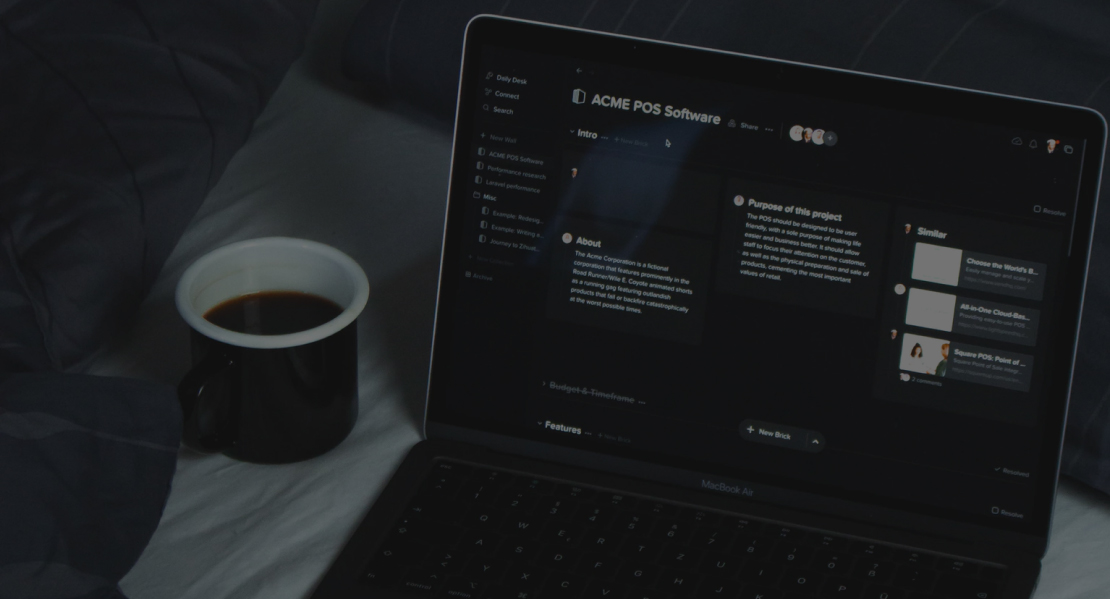
Our greatest weakness lies in giving up. The most certain way to succeed is always to try just one more time. emotional sensation of stress from our first.

